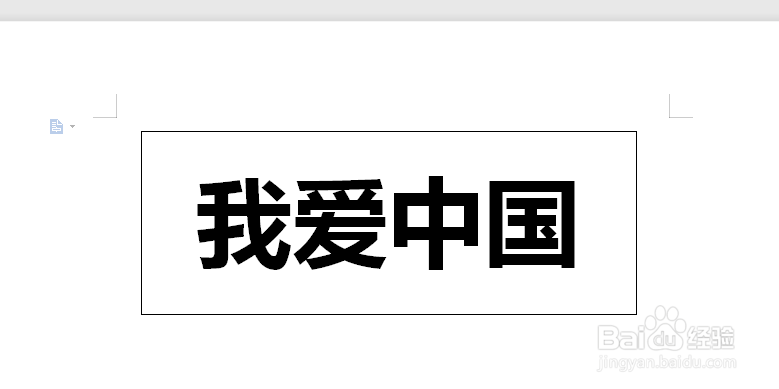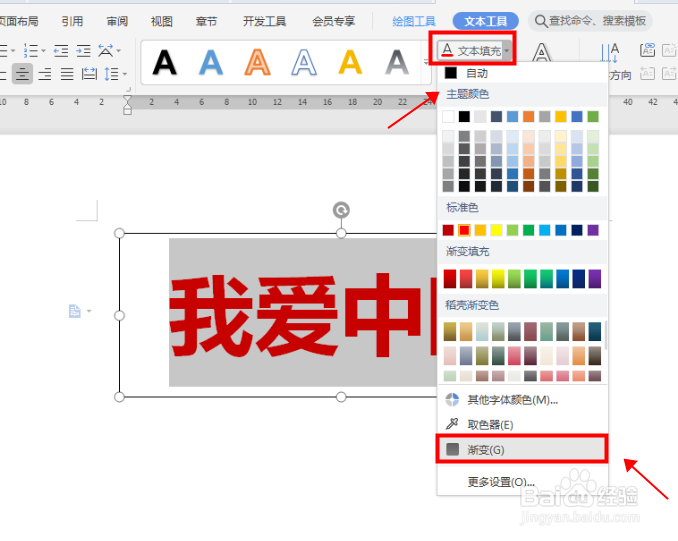Word文档插入文本框后 如何设置文本填充
1、打开Word文档,点击“插入”—“文本框”,并输入文字内容
2、选中文字,点击“文本工具”—“文本填充”—“标准色”选择要填充的颜色即可完成纯色填充
3、也可以填充渐变色,选中文字,点击“文本工具”—“文本填充”—“渐变”,右侧文本选项中设置渐变色以及相关样式即可
4、这样,渐变色文本填充就完成啦
声明:本网站引用、摘录或转载内容仅供网站访问者交流或参考,不代表本站立场,如存在版权或非法内容,请联系站长删除,联系邮箱:site.kefu@qq.com。
阅读量:84
阅读量:82
阅读量:39
阅读量:23
阅读量:22